一种SolidEdge中的快速布线方法
solidedge快捷键

solidedge快捷键高级快捷键:1.使用绘制工具(如“通过中心绘制线”和“通过中心绘制弧”)时,可通过按下 Enter 键或 Tab 键来在条形栏上锁定值。
可通过按下 Backspace 键取消对值的锁定。
2.使用“线/弧”命令时,可通过单击条形栏上的按钮或按下键盘上的“A”键或“L”键,以在绘制线和绘制弧之间切换。
3.可通过按住 Alt 键不放以暂停"智能略图"识别关系的功能。
放开 Alt 键后"智能略图"将再次识别关系重定位"参考点绘图工具"目标按下键盘上的 F12 键或单击鼠标中键。
4.可在"参考点绘图工具"中使用功能键。
按下 F10 键以锁定和取消锁定 X 值。
按下 F11 键以锁定和取消锁定 Y 值。
按下 F9 键来关闭和打开"参考点绘图工具"显示。
5.在装配时按住Shift不放拖拽把零件拖拽进装配空间,不赋予任何位置关系(可用于)Ctrl+鼠标左键拖拽零件进入装配,自动赋予固定关系。
6.使用如"圆化边"或"添加工程图"命令时,可取消对边或面的选择。
按住 Shift 键不放并单击边或面以取消选择它。
7.可通过在"智能步骤"条形栏上单击"完成"按钮、按下 Enter 键或单击鼠标右键以完成某个特征8.可用"智能尺寸"在一条线上放置水平和垂直尺寸(即使该线位于角上)。
对于水平或垂直尺寸,放置尺寸时须按住 SHIFT 键。
9.可在"尺寸前缀"对话框上的"下标"字段输入多行文字。
可通过输入文字后按下SHIFT+ENTER 键开始新的一行。
10.可在引导线中插入顶点。
选择引导线,然后按住 ALT 键并单击该引导线。
要删除一个顶点,请按住 ALT 键并单击该顶点。
Altium_Designer教程交互式布线篇

Altium Designer 交互式布线8月14日2008SEED Altium Designer 教程以Altium公司的2008新版EDA集成开发系统Altium Summer 08为模板进行讲解,Altium Summer 是Altium Designer 6.9的升级版,大家可以叫他AD7,本教程绝大部分可以在Altium Designer V6 上通用。
我写这篇教程的目的在于交流学习,没有什么版权问题,大家如果觉得好,可以随便转载。
SEED 菜鸟级教程第一篇之Interactive Routing启动Altium Summer 08 启动画面如下图:大家在左上角可以看到Bulid 7.0.0.13815 这就是版本号即7.0版本,细分就是7.0.0.13815右边中间有Licensed to SEED 表示证书授权于SEED,就是我咯^_^,盗版的……同时启动时会加载很多组件,大家在屏幕上可以看到其中一个Starting Project Manager…下面就进入Interactive Routing 的讲解把Altium Summer 08 启动完毕后请选择一个PCB 文件打开,具体步骤如下:File>Open选择打开文件的路径,选择一个PCB文件打开大家可以进入Examples里选择一个PCB 文件3现在打开了一个PCB文件,如下图:点击左上方的DXP>Preferences4接下来出现Preferences框,如下图,大家可以看到有System Schematic FPGA等12个大类我们选择PCB Editor> Interactive Routing 进入交互式布线设置,下图就是交互式布线设置对话框从上图我们可以看到PCB Editor-Interactive Routing 里的7个相关设置Routing Conflict ResolutionDragingInteractive Routing OptionsSmart Connection Pad ExitsInteractive Routing Width/Via Size SourcesFacorite Interactive Routing WidthsFacorite Interactive Routing Via SizesⅠ、Routing Conflict Resolution 篇下面对上面几个设置选项进行说明Routing Conflict Resolution 篇从上面可以看到Routing Conflict Resolution 对应有None,Push Conflicting Object ,Walk Around Conflicting Object,Hug And Push Conflicting Objec 4个布线方式Routing Conflict Resolution 篇之None7回到PCB环境中进行None下的布线,这种方式布线就是常规式布线,你想连哪里就可以拖动鼠标移动到哪里,等介绍玩下面3种布线方式大家就会知道None与其他布线方式的区别了,在其它3种布线模式下将不能连接不同的网络,比如VCC连接到GND,光标始终停留在GND外围。
Solidedge课件--大学教材

零件建模入门提示—构造基本特征
为基本特征选择最佳草图
草图A L 形的模型草图貌似不错的选择,但它需要额外特征来完成定义模型的锥形末端。 草图B 矩形草图需要许多额外特征来移除模型的加强肋以及锥形末端周围的材料。 草图C 定义了模型的基本长度和宽度,并包括了锥形结束处,只需要两个拉伸特征,完成 基本造型。最后,再创建一个孔特征、剪裁特征以及倒圆特征完成了零件。
同步建模技术简介
分离和附加所选几何体的独特功能简化了复杂的编辑工作
同步建模技术简介
可以在3D系统中使用熟悉的2D操作的概念或方法
精彩实例欣赏
精彩实例欣赏
精 彩 实 例 欣 赏
精 彩 实 例 欣 赏
精彩实例欣赏
精 彩 实 例 欣 赏
精彩实例欣赏
第1讲 Solid Edge入门
1.2 ST4中文版的安装
同步建模技术简介
集成的2D/3D 草图绘制功能允许在2D 模式中绘制,然后建立 3D模型 ,不用经过特定的创建特征过程;3D参数化设计得到延 续,可以在3D几何体中保留2D尺寸、使用表或公式来驱动模型 大小,或对尺寸进行方向性控制。
同步建模技术简介
基于区域的设计可以首先定义一个草图或模型中的区域, 然后通过推拉操作生成模型。
考虑因素
2.4 草图的设计技巧
注意问题
力求简单:细节特征可在建模后处理 借助辅助线:方便绘图和定位 比例协调:以便于对轮廓进行控制,尺寸驱动时不 会变形太多; 排除干扰:重叠轮廓可单独绘制后再用尺寸驱动等 定位 基于已有轮廓和重复使用已有图像:灵活使用“包 含”命令和复制命令,避免重复工作; 约束检查: “关系助手”进行约束检查; 颜色设置:对特殊要求的元素可设置不同颜色以
Altium Designer手动布线的最佳设置

Altium Designer-PCB栅格、层以及设计规则。
PCB编辑工作环境允许PCB设计在二维及三维模式下表现出来。
二维模式是一个多层的、理想的普通PCB电路设计的环境,如放置元器件,电路和连接。
三维模式对检验用户的设计的表面及内部电路都非常有用(三维模式不支持提供二维模式下的全部功能)。
您可以通过:File>>Switch To 3D,或者File>>Switch To 2D[快捷键为2(二维)、3(三维)]来切换二维与三维模式。
栅格在开始摆放元器件之前我们必须确保我们的所用栅格的设置是正确的。
所有放置在PCB工作环境下的对齐的线组成的栅格称为snap grid捕获栅格。
此栅格需要被设置以配合用户打算使用的电路技术。
我们的教程中的电路使用具有最小的针脚间距100mil的国际标准元器件。
我们会设定snap grid为最小间距的公因数,例如50mil或25mil ,以便使所有的元器件针脚可以放置在一个栅格点上。
此外,我们的板的线宽和安全间距分别是12mil和13mil(为PCB Board Wizard所用的默认值),最小平行线中心距离为25mil。
因此,最合适snap grid的设置是25mil。
图6-16 栅格的设置设置snap grid需完成以下步骤:选择 Design>>Board Options[快捷键分别为:D、O] 打开板Options对话框。
利用下拉列表或输入数字设置Snap Grid和Component Grid的值为25mil。
请注意,此对话框也可以用来界定Electrical Grid。
这一栅格作用于用户放置电气对象的时候;它凌驾于与snap Snap gridGrid和snap电气的对象在Component Gird一起使用。
单击OK以关闭该对话框。
让我们设置其他可以令放置元器件更容易的Options。
选择Tools>>Preferences[快捷键:T、P]打开偏好设定对话框。
AltiumDesignerPCB布局布线及规则设置

– 需要在PCB中切除部分,可使用菜单快捷键“D - S - C”(Define Board Cutout)
– 绘制完成后,可重新定义原点位置,“E - O - S”,一般可定义在板子左下角、 某个定位孔处或板子中央
• 可将所有Room拖动(会连带room中的元件)到PCB中 • 将room的大小拖放到比PCB稍稍大一些 • 可在图层显示选项中(“L”),将room设置为隐藏
2021/9/17
20
布局
• 布局
– 如果觉得丝印层字符过大,可以使用“Find Similar Objects”(在对象上单击右 键)工具和PCB检视器(PCB Inspector)批量修改
– 或将PCB中的更改导入到原理图中
• 在PCB编辑环境中,菜单“D - U”
– 同步过程中如有错误,应检查后再次同步,常见错误有:
• 封装错误 • 封装库未引用 • 封装中焊盘与元件引脚
不配对 • 元件标号重复 • 等等
2021/9/17
17
元件属性
• 双击元件可编辑元件属性
元件所在层,可以 修改,修改后AD 会自动翻转封装
– 两种方法:
• 使用菜单快捷键“D - S - R”(Redefine Board Shape),可绘制边框的外形(绘制过程中可按 “Space”更改出线方向,按“Shift+Space”更改线型)绘制至最后一边时可单击右键结束,AD会自 动完成最后一边
• 在Keepout层使用绘图工具绘制任意形状的封闭线条,选中它们,然后使用菜单快捷键“D - S - D” (Define From Selected Objects),AD会根据选中的线条形状定义PCB外形
CAXA 3D 三维布线
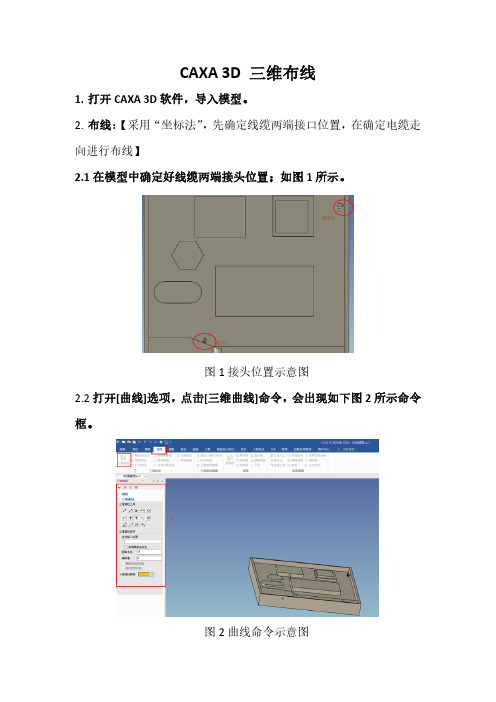
CAXA3D三维布线1.打开CAXA3D软件,导入模型。
2.布线:【采用“坐标法”,先确定线缆两端接口位置,在确定电缆走向进行布线】2.1在模型中确定好线缆两端接头位置;如图1所示。
图1接头位置示意图2.2打开[曲线]选项,点击[三维曲线]命令,会出现如下图2所示命令框。
图2曲线命令示意图2.3调整整个模型的视图位置(可以看到线缆两端的接头)。
图3调整模型位置示意图2.4选择线缆一端作为起始点,一端作为结束点,画初始曲线:点击[三维曲线工具]中的线型,如图4所示,然后将鼠标移动至起始的接头处,单击鼠标左键,起始点就确定下来,然后线确定要布线缆的大致轨迹,单击鼠标左键先确定其它点(先不必担心与其它器件干涉),直到连到结束点;如图5所示,然后按[ESC],线缆绘制完成,如图6所示。
图4选择线型示意图图5确定点示意图图6初步曲线绘制完成示意图2.5根据模型所处的坐标轴方向,用“坐标法”确定曲线上各点的精确位置[主要是防止干涉]:首先确定起点和结束点坐标,将鼠标移动到起始点。
单击右键,便可看到坐标参数,如图8,9起始点坐标是[X,Y,Z]=[90.901,62.826,20.605],第二点初始坐标是[X,Y,Z]=[89.888,24.698,15.500]:由此参考模型坐标轴的方向,可以的知,为避免干涉,第一点和第二点的X和Z轴方向上的数值是相同的,Y轴可以不变,由此可知,第二点调整后的坐标是[X,Y,Z]=[90.901,24.698,20.605],如图10所示;将调整后的坐标参数输入,然后按Enter键,由同样的方法确定其它点;注意该步不可调整起始点和结束点的坐标参数。
图7模型所处的坐标轴方向示意图图8起始点坐标参数图9第二点初始坐标参数图10第二点调整后坐标参数2.6线缆打弯选择[圆角]工具,并输入半经,选择要打弯得的两条线,即可,如图11所示,按同样的方法将其它弯折处打弯,然后点击三维曲线命令中的[√],最终曲线轨迹完成。
PROTEL99SE PCB布局布线技巧
PCB布局一、PCB高效率布局(一)常用布局选项设置:1、T/P:preference对话框【option】编辑环境选项设置:【EO】第二项选项参考点、第六项保护锁定对象功能;【O】设置图元组件的旋转角度;【PR】中【threshold】设置选择了【threshold】方式时,则该值为限制修改条件的门限值。
【display】显示模式设置:【DT】显示模式设置:字符显示最小值应尽量尽量设定小一些。
2、document option对话框D/O【option】:元器件在水平/垂直方向的移动步距。
3、锁定元器件:在进行放置元器件操作前,对于需要固定位置的元器件,要先放到需要的位置上,再修改其属性,选择【locked】项,使之成为锁定状态。
4、design rules对话框方法D/R>>布局规则设置Placement:设置元器件间隔.(二)元器件布局空间room布局空间的定义:指一个放置在PCB设计图上的辅助布局矩形区域;手动生成room:P/R>>框选要定义room的区域。
(三)元器件联合定义:指多个元器件的一种结合关系;生成元器件联合:在PCB图上选择要作为元器件联合的组成部分的元器件>>T/V/U;从元器件联合中清除个别元器件:T/V/B>>单击要从元器件联合清除的元器件;解除元器件联合:T/V/L。
(四)常用交互式布局命令靠左侧、右侧、顶部、底部对齐:T/I/L、R、T、B;按水平、垂直中心对齐:T/I/C、E;水平方向均布、增加间距、缩小间距:T/I/H/E、I、D;垂直方向均布、增加间距、缩小间距:T/I/V/E、I、D;按Room的设置自动放置、在指定的矩形区域内安排元器件:T/I/R、I;安排元器件到板外、将元器件移动到设定的布局栅格的整数倍上:T/I/O、G;打开【Align component】对话框可以对被选择元器件进行排列对齐设置:T/I/A。
Altium Designer PCB 覆铜式布线方法
Altium Designer覆铜式布线方法
1.布好的效果
2.将覆铜和原有的网络导线重合设置,在覆铜属性里面如下图
3.将覆铜时候焊盘设置成全部连接,而非热焊盘连接,规则设置
4.前面两项设置好以后覆铜效果如下图覆盖GND网络并全部连接GND焊盘
5.单独设置覆铜和覆铜,覆铜和导线以及过孔的间距,而不影响原来设定的导线和导线的间距。
如下面步骤
新建一个规则如上图
右边出现设置框-在上面的“where the first object matches”框下面的高级旁边,点“询问构建器”,左边的“条件类型/操作员”点中出现的下拉框选择“object kind is”,在右边的“条件值”选择“poly”然后确定
设置框右边出现“Ispolygon”,将其改为“Inpolygon”,即第二个字母s改为n,同时下面的间隙设置就是单独设置这个的。
注意:种方法改的最小间距只是置覆铜和覆铜,覆铜和导线以及过孔的间距,而不影响原来设定的导线和导线的间距。
altiumdesigner蛇形走线默认规则
altiumdesigner蛇形走线默认规则随着电子技术的不断发展,PCB设计软件Altium Designer成为了越来越多工程师的首选工具。
在Altium Designer中,蛇形走线是一种常见的布线方式,它可以有效提高电路板的利用率,降低信号干扰。
本文将详细介绍Altium Designer中蛇形走线的默认规则设置及实战应用。
1.Altium Designer简介Altium Designer是一款功能强大的PCB设计软件,它集成了一系列的工具,可以帮助工程师轻松完成电路设计、PCB布局和制板等工作。
在Altium Designer中,用户可以自定义布线规则,以满足不同场景的需求。
2.蛇形走线的意义蛇形走线,又称之字形走线,是一种在PCB设计中常用的布线方式。
它可以使信号传输线尽量远离敏感元件,降低电磁干扰;同时,还能提高电路板的利用率,减少面积浪费。
3.默认规则概述在Altium Designer中,蛇形走线的默认规则包括以下几点:- 走线宽度:根据信号频率和传输距离自动调整,以保证信号质量;- 走线间距:最小间距为20mil,以降低信号干扰;- 转折角度:大于等于45度,以减小信号反射;- 过孔样式:使用圆形过孔,以降低信号损耗。
4.蛇形走线规则设置步骤(1)打开Altium Designer,新建或打开一个现有项目;(2)在菜单栏中选择“设计”>“规则”>“布线规则”;(3)在弹出的“布线规则”对话框中,切换到“跟踪”选项卡;(4)在“跟踪”选项卡中,设置蛇形走线的相关规则,如走线宽度、间距、转折角度等;(5)点击“应用”按钮,使设置生效。
5.实战应用与案例分享在实际PCB设计中,我们可以根据具体需求调整蛇形走线的规则,以实现更好的电磁兼容性和信号质量。
以下是一个实战案例:(1)设计一张高速数字电路板的电源部分;(2)根据电源模块的电流、电压等参数,设置合适的蛇形走线规则;(3)在电源线附近添加去耦电容,以减小高频噪声干扰;(4)在关键信号线上采用蛇形走线,以降低相互干扰;(5)检查布线结果,确保信号质量、电磁兼容性及散热等方面的需求。
电路的走线布局方法
电路的走线布局方法
电路的走线布局方法可以分为以下几种:
1. 点对点布线法:这是最基本的布线方法,将电路板上各个元器件的引脚连接在一起,形成点对点的连线。
这种方法简单易行,但是布线比较混乱,不利于维护和故障排查。
2. 矩阵式布线法:将电路板分成一定大小的网格,将元器件引脚连接在网格上的节点上,然后在网格之间进行连线。
这种方法比点对点布线法更整齐,但是需要进行精确的规划和设计。
3. 线束式布线法:将元器件按照功能划分成不同的线束,每个线束内部进行连线,然后再将不同的线束进行连接。
这种方法可以减少线路交叉,使布线更加简洁。
4. 自动布线法:使用计算机辅助设计(CAD)软件进行自动布线。
这种方法可以快速完成布线,但是需要进行精确的规划和设置,同时软件的算法也需要不断优化。
以上是电路的几种常见走线布局方法,选择不同的方法需要根据具体的电路设计和需求进行判断和选择。
- 1、下载文档前请自行甄别文档内容的完整性,平台不提供额外的编辑、内容补充、找答案等附加服务。
- 2、"仅部分预览"的文档,不可在线预览部分如存在完整性等问题,可反馈申请退款(可完整预览的文档不适用该条件!)。
- 3、如文档侵犯您的权益,请联系客服反馈,我们会尽快为您处理(人工客服工作时间:9:00-18:30)。
龙源期刊网 http://www.qikan.com.cn
一种SolidEdge中的快速布线方法
作者:苏琪
来源:《科学与财富》2018年第19期
摘 要:在插框或机柜等需要布线的系统中,经常会遇到为了验证插框或机柜内结构布局
是否合理而需要布线的情况,本例介绍了在SolidEdge中快速实现单线缆布置的简单易行的方
法。连接插框内各个元件之间的线缆多数采用自由布线,只有在捆扎时才有共同路径(x,y,
z方向有一个或两个值相同),在捆扎点上多个线缆成圆周分布或者并排排列,这么做更接近
真实线缆状态。明白了这些特点后,以嵌入式控制器为例,设计好各个电器元件后,布线验
证。
关键词:SolidEdge ;布线
一.目 的
在SolidEdge环境中快速的应用布线命令,完成结构设计中布线路径及可行性的验证。
二.引用/参考标准或资料
1.《SolidEdge实践与提高教程》清华大学出版社;
2.《SolidEdge建模技术应用实例》张容 主编,天津大学出版社;
三.名词解释
无
四.快速布线应用案例
如图1所示嵌入式控制器,布线要求为:PCB板用四根10平方的线缆分别连接到两个熔
断器上(一个熔断上两根,PCB和熔断器之间的连线需要设计绑扎),输入输出各两路通过
20平方线缆连接到铜排上,输入输出两路通过空开从插框侧前面出线。
步骤:①确定单根线缆的直径,参考单芯线缆规格书;与ProE中布线不同的是SolidEdge
不需要构造电器元件,直接捕捉Keypoint,为了便于布线,线缆两端点处最好是圆或者圆柱,
以便捕捉圆心或者圆柱轴端作为Keypoint,布线方便。接线如图2所示:
②布线时自由点采用 按钮捕捉,圆柱轴端采用 捕捉,使用x,y,z工具条进行坐标调
整,如图所示: ;使用直线可以选择相应的坐标轴如图选择Z轴,Z轴高亮显示,或者选择坐
标平面,可以使得约束的点在所选平面内;开始布线之前最好先确定关键转折点,或者是希望
龙源期刊网 http://www.qikan.com.cn
调节的点,这样做的好处一是便于修改,二可以使线缆整齐排布,关于这几点可以类比ProE
布线功能中的沿轴(Along Axis)、偏距(Offset)和使用方向(Use Dir)。现在解释这样做
的原因。
第一,使用 功能可以利于圆心和轴线的特点,便于捕捉,作为线缆的起始和结束,不用
设置线缆的进入方向;
第二,自由点的使用类似ProE中的使用偏距功能,可以方便修改3个坐标参数,有利于
布线人员调整线缆姿态;
第三,利用使用方向可以在跨度较大的结点之间使线缆保持平行,美观,并且参数只有一
个,容易控制线缆姿态,比如选择x方向,如图所示其余两个参数变为灰色,不可用,便于产
生x方向直线;这需要几个快捷键的使用,按下z键,可以切换当前所需要沿的轴的方向,连
续按下z键,便在x,y,z轴之间切换,按下x键,可以控制线缆在xz,xy,yz平面内运动,
按c清除;
五.总结
⑴在正常的布线过程中经常会遇到修改尺寸,与ProE不同,SolidEgde只需要选择相应的
线缆,调出右键菜单,编辑定义即可修改尺寸;
⑵需要删除结点时,先要进入线缆编辑状态选择下图中第三个按钮,然后同时按下Shift
和Alt键,
选择想要删除的结点即可;增加结点时,分两种情况,在已有线缆路径上增加和在现有线
缆路径之外增加;增加结点的操作前面步骤与删除结点相同,当同时按下Shift和Alt键后,在
已有线缆路径上点击左键,即可获得一个新结点,在已有线缆路径之外点击左键SolidEdge会
自动将其连接到现有线缆路径两端,而且这个新加结点离现有线缆路径哪端近就自动连接到哪
端;
⑶与ProE不同,修改完线缆路径后,一般情况下线缆会自动刷新;
⑷这一条请注意,在布线时,同一种类型的线尽量使用同一个Harness,便于同类线缆之
间的管理;具体细节不再赘述,按照总结布线,一般情况下就能得到良好的效果,如图3所
示:
⑸最后,需要注意的是,如果要删除一条线缆的整个路径,需要进入到线缆模型下,否则
无法操作,如图4所示:选择Harness Design。
龙源期刊网 http://www.qikan.com.cn
龙源期刊网 http://www.qikan.com.cn
